PictureWorks Technology Inc.
Testbericht: PictureWorks Technology Inc. Spin Panorama (Version 2.1)
1999-09-14 Spin Panorama ist das schlechteste der hier vorgestellten Programme. Anscheinend wird hier keine mathematische Berechnung beim Zusammensetzen, sondern einfach nur eine Überblendung von Teilbild zu Teilbild durchgeführt. Dadurch gelingen selbst bei sehr sorgfältig aufgenommenen Panoramen keine unsichtbaren Übergänge. Spin Panorama liegt den Digitalkameras von Casio und Epson sowie einigen Epson Druckern bei. Einzeln ist es nur über die Internetseiten von PictureWorks erhältlich, andere Bezugsquellen sind uns nicht bekannt. (Michael Guthmann)
Die Bedienung von Spin Panorama ist ebenso einfach und gut strukturiert, wie die
Bedienung der anderen Programme. Auch Spin Panorama ist in vier Schritte aufgeteilt. Wenn
man es öffnet, fallen einem gleich die Registerkarten in der unteren linken Ecke auf, die
auch die Hauptstruktur der Bedienung darstellen. Zu Beginn ist die Registerkarte "Get
Photos" ausgewählt. Wenn Sie hier auf "Browse" klicken, können Sie den
Ordner auswählen, in dem sich Ihre Bilder befinden, und danach auf "OK"
klicken. Es werden dann alle Bilder in diesem Ordner als kleine Vorschaubilder
dargestellt. Aus diesen Miniaturdarstellungen können Sie nun die benötigten Bilder
auswählen und mit "Insert Selection" importieren. Falls Sie alle Bilder aus dem
Ordner benötigen, können Sie sich das Markieren sparen und sofort "Insert All"
wählen.
|
Es erscheinen nun die Bilder, die Sie importiert haben, als große Bilder in Ihrem
Programmfenster. Wenn nötig, können Sie die Bilder auch drehen. Hierfür müssen Sie in
der Menüleiste unter "Image" die Funktion "Rotate" auswählen. Die
Reihenfolge Ihrer Bilder können Sie durch einfaches Verschieben der betreffenden Bilder
verändern.
|
|
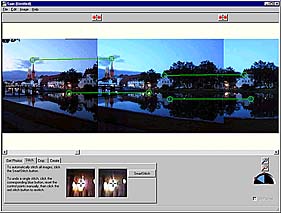
|
Nun können Sie die Registerkarte "Stitch" anklicken, auf der Ihre Bilder
zusammengesetzt werden. Dabei haben Sie im Prinzip zwei Möglichkeiten. Erstens, Sie
verlassen sich auf die Automatik, dann brauchen Sie nur auf "Smart Stitch" zu
klicken. Das Programm zeigt Ihnen relativ schnell das Ergebnis an. Zweitens können Sie,
wenn Sie mit der Automatik unzufrieden sind, auch manuell eingreifen. Über den
Schnittpunkten der einzelnen Bilder sehen sie einen blauen Doppelpfeil. Wenn Sie auf
diesen drücken, werden die beiden zuvor durch die Automatik zusammengesetzten Bilder
wieder getrennt und jeweils zwei zueinander zugeordnete grüne Kreise angezeigt. Diese
Kreise müssen Sie in beiden Bildern auf Bildstellen schieben, die in beiden Bildern
vorhanden sind. Damit weiß das Programm dann, wie es die beiden Bilder zusammenfügen
muss. Wählen Sie sich am bestem Details mit einem hohen Kontrast aus, damit Sie zu einem
befriedigenden Ergebnis kommen. Wasserflächen oder Himmel eignen sich hierzu
beispielsweise überhaupt nicht. Danach können Sie den roten Doppelpfeil, der an der
Stelle des blauen Doppelpfeils aufgetaucht ist, anklicken und die beiden Bilder damit
wieder zusammenfügen. Diese Prozedur können Sie so lange mit anderen Details
wiederholen, bis Sie mit dem Ergebnis zufrieden sind.
|
|
Eine weitere Einstellung, mit der Sie die Qualität noch beeinflussen können, ist der
Grad der Überblendung. Diese Einstellung finden Sie in der Menüleiste unter
"Edit" unter "Options". Abhängig davon, wie sehr sich Ihre einzelnen
Bilder in Belichtung und Kontrast unterscheiden, müssen Sie hier einen kleineren oder
größeren Wert eingeben. Experimentieren Sie einfach etwas.
|
|
Sind Sie mit den zusammengefügten Bildern zufrieden, können Sie zum nächsten Schritt
übergehen. Klicken Sie dazu auf die Registerkarte "Crop". Wenn nötig, können
Sie jetzt Ihr Bild beschneiden bzw. einen Ausschnitt wählen, in dem Sie die grüne Linie
entsprechend verschieben. Als letzen Schritt wählen Sie "Create" und speichern
Ihr Panorama entweder als Windows-Bitmap, JPEG oder als QuickTime-Movie.
Das Programm arbeitet im Gegensatz zu den anderen Programmen sehr schnell. Woher diese
Geschwindigkeit kommt, wird einem schnell klar, wenn man sich die Ergebnisse anschaut.
Offensichtlich arbeitet das Programm ausschließlich mit einfachen Überblendungen, was
der Qualität der zusammengesetzten Bilder sehr schadet. Spin Panorama lieferte die
schlechtesten Ergebnisse aller von digitalkamera.de 1999 vorgestellten
Stitch-Programme. Besonders Bilder, die mit nicht allzu großer Sorgfalt aufgenommen
wurden, werden nicht annähernd zufriedenstellend zusammengeführt.
|
| Anmerkung Bei unserer Aktualisierung stellten wir fest, dass
PictureWorks im April 2000 von der Fitma iPIX gekauft wurde. Die
Entwicklung von Spin Panorama wurde eingestellt; das Programm ist nicht
mehr erhältlich. |
Kurzbewertung
- keine Bildberechnung
- sichtbare Übergänge
- keine TIF-Format Unterstützung